Étape 1 : Installer GPG
Télécharger GPG pour Windows:
- Aller à Site officiel de Gpg4win.
- Téléchargez la dernière version de Gpg4win.
Installer Gpg4win:
- Exécutez le programme d'installation (
gpg4win-x.x.x.exe).
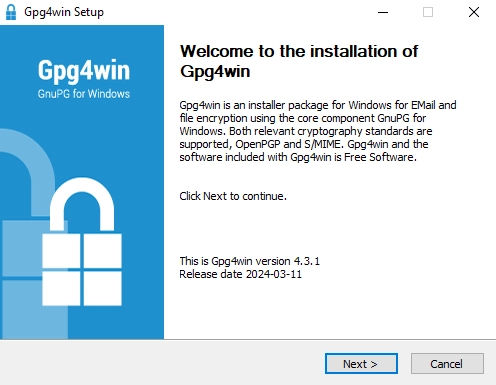
- Suivez les instructions d'installation. Vous pouvez choisir les options par défaut.
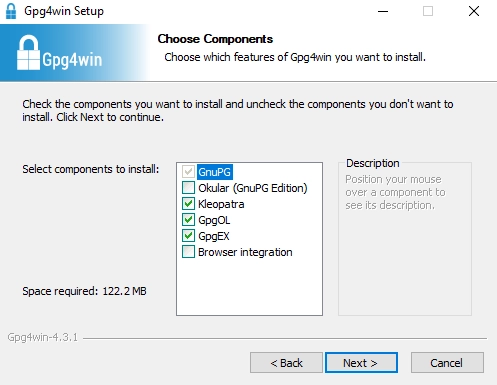
Étape 2 : Télécharger et importer les clés publiques
Obtenir la clé publique:
- Téléchargez les fichiers clés dans le même dossier :
Importez les clés publiques dans Gpg4win :
via Kleopatra :
- Ouvrez Kleopatra.
- Cliquez sur Menu → Importer pour importer des clés publiques. Vous devez importer toutes les clés.
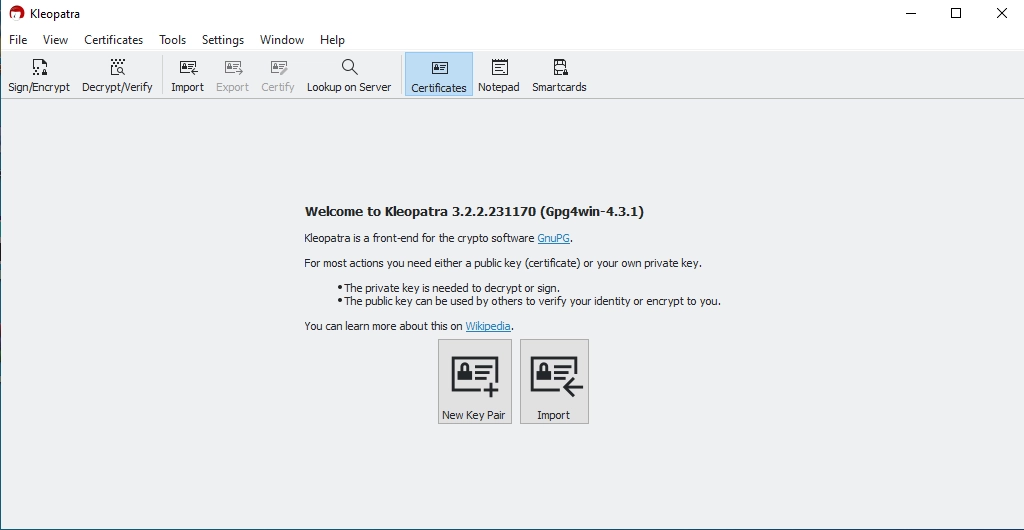
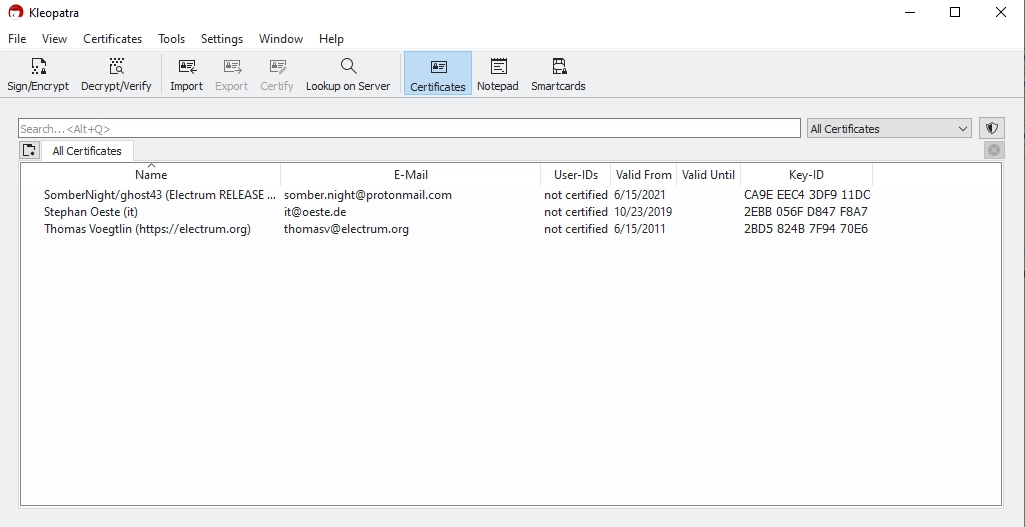
3. Après l'importation, cliquez avec le bouton droit de la souris sur profil de certificat → Certifier. A voir :
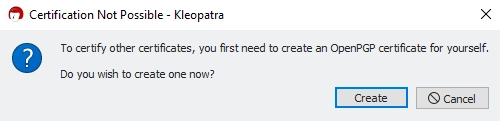
- Créez votre propre profil. Vous pouvez utiliser les valeurs par défaut.
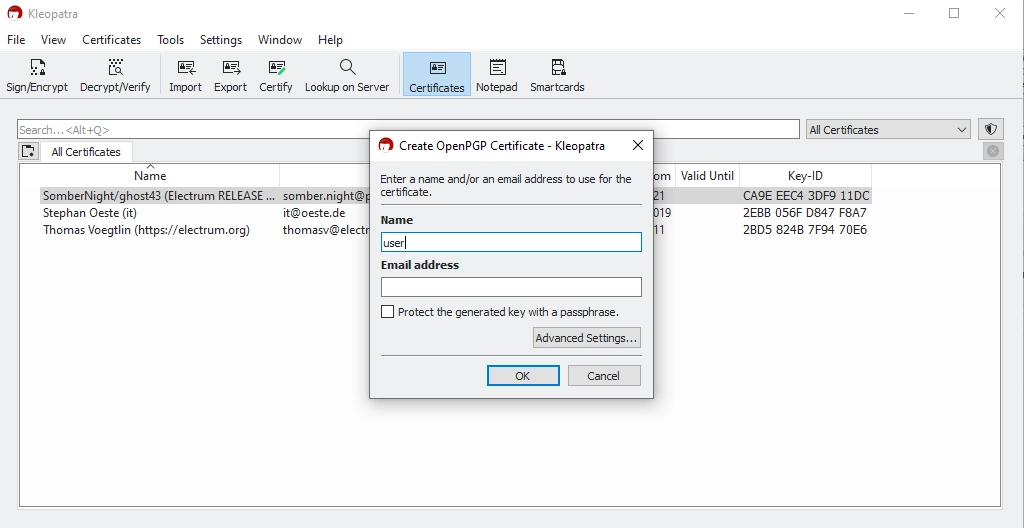
Étape 3. Vérification des signatures GPG
- Cliquez sur Menu → Décrypter/Vérifier.
- Sélectionnez le fichier Electrum. Kleopatra vérifie la signature.
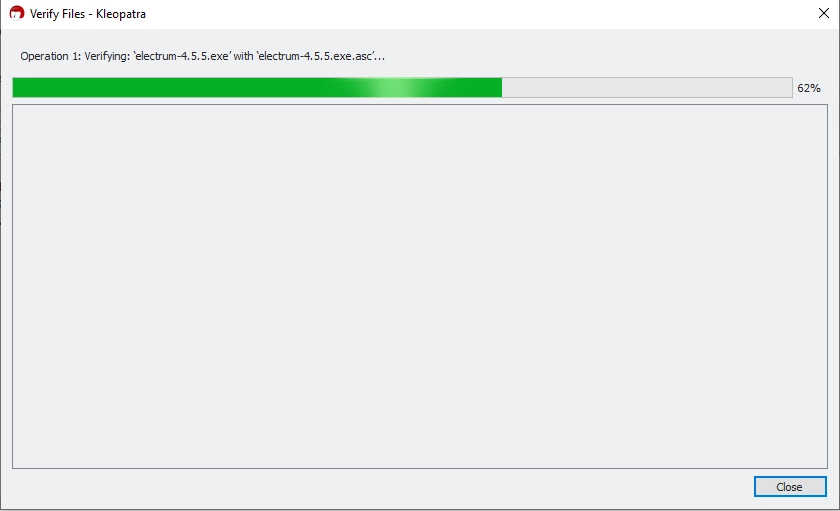
Vous verrez alors :
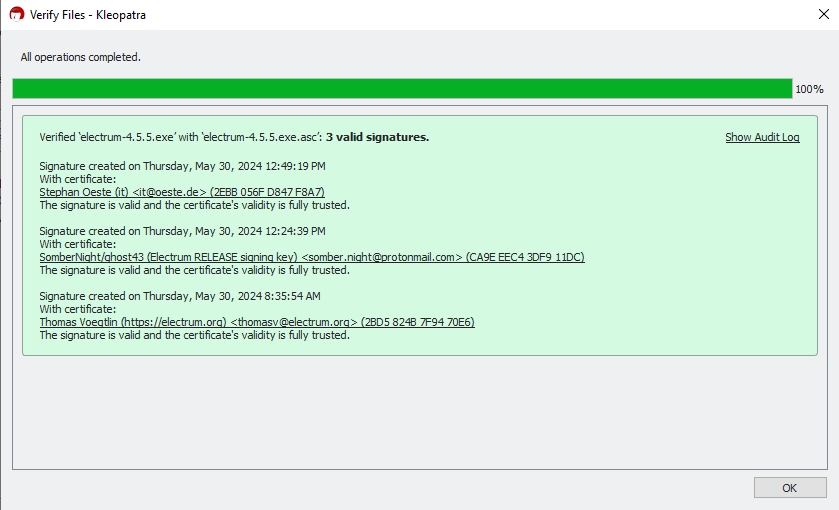
via CMD
- Ouvrez l'invite de commande (
cmd). - Exécutez la commande suivante pour importer la clé :
gpg --import <path-to-public-key-file>
Remplacer <path-to-public-key-file> avec le chemin d'accès au fichier clé. Par exemple :
gpg --import C:\Users\YourName\Downloads\electrum-4.5.5.exe.asc
- Assurez-vous que le fichier Electrum (par exemple,
electrum-4.5.5.exe) et le fichier de signature (par exemple,electrum-4.5.5.exe.asc) se trouvent dans le même répertoire. - Exécutez la commande suivante pour vérifier :
gpg --verify <signature-file> <signed-file>
Remplacer <signature-file> et <signed-file> avec les noms de fichiers réels. Par exemple :
gpg --verify C:\Users\YourName\Downloads\electrum-4.5.5.exe C:\Users\YourName\Downloads\electrum-4.5.5.exe.asc
- Il se peut que cet avertissement s'affiche :
WARNING: This key is not certified with a trusted signature! gpg: There is no indication that the signature belongs to the owner.
Cet avertissement est normal et n'indique pas de problème. Il apparaît parce que vous n'avez pas établi de chaîne de confiance avec d'autres utilisateurs GPG qui ont vérifié la clé de Thomas Voegtlin.
